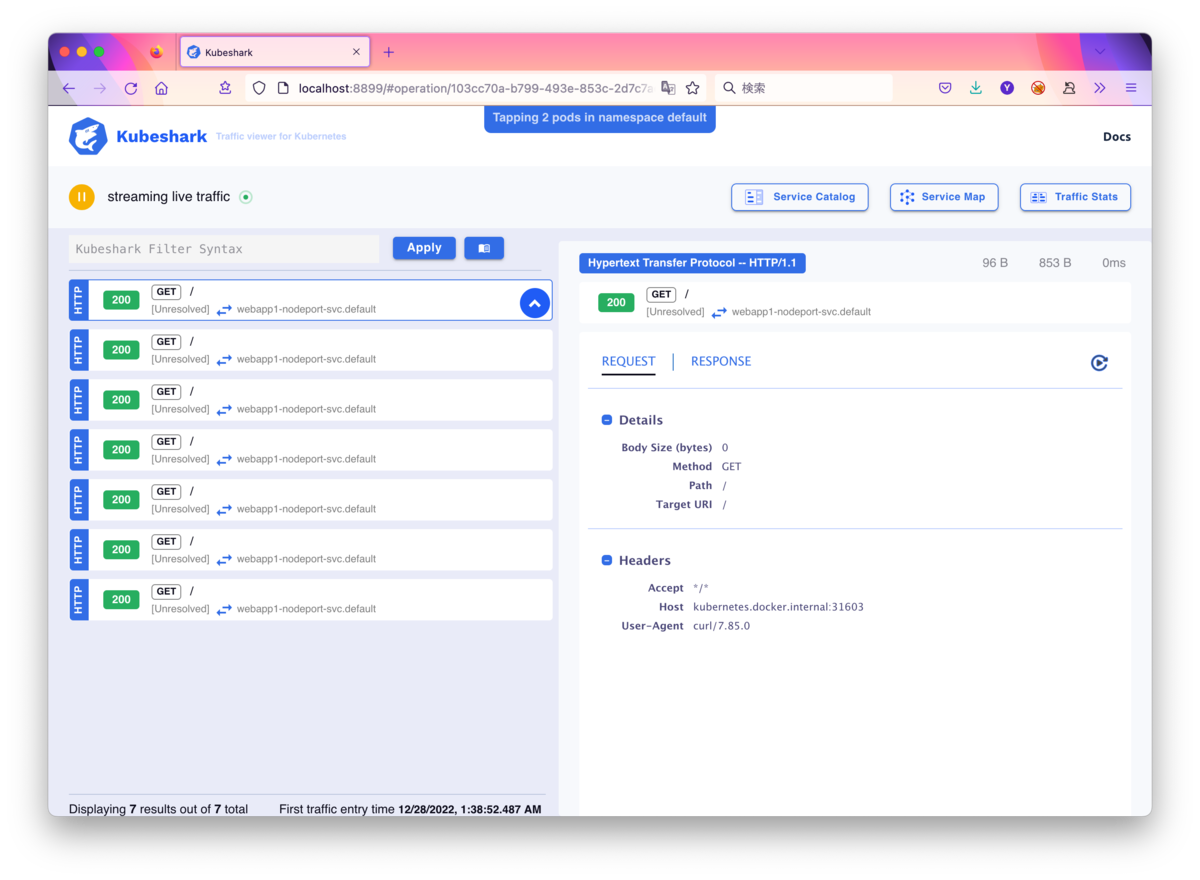Kubesharkとは
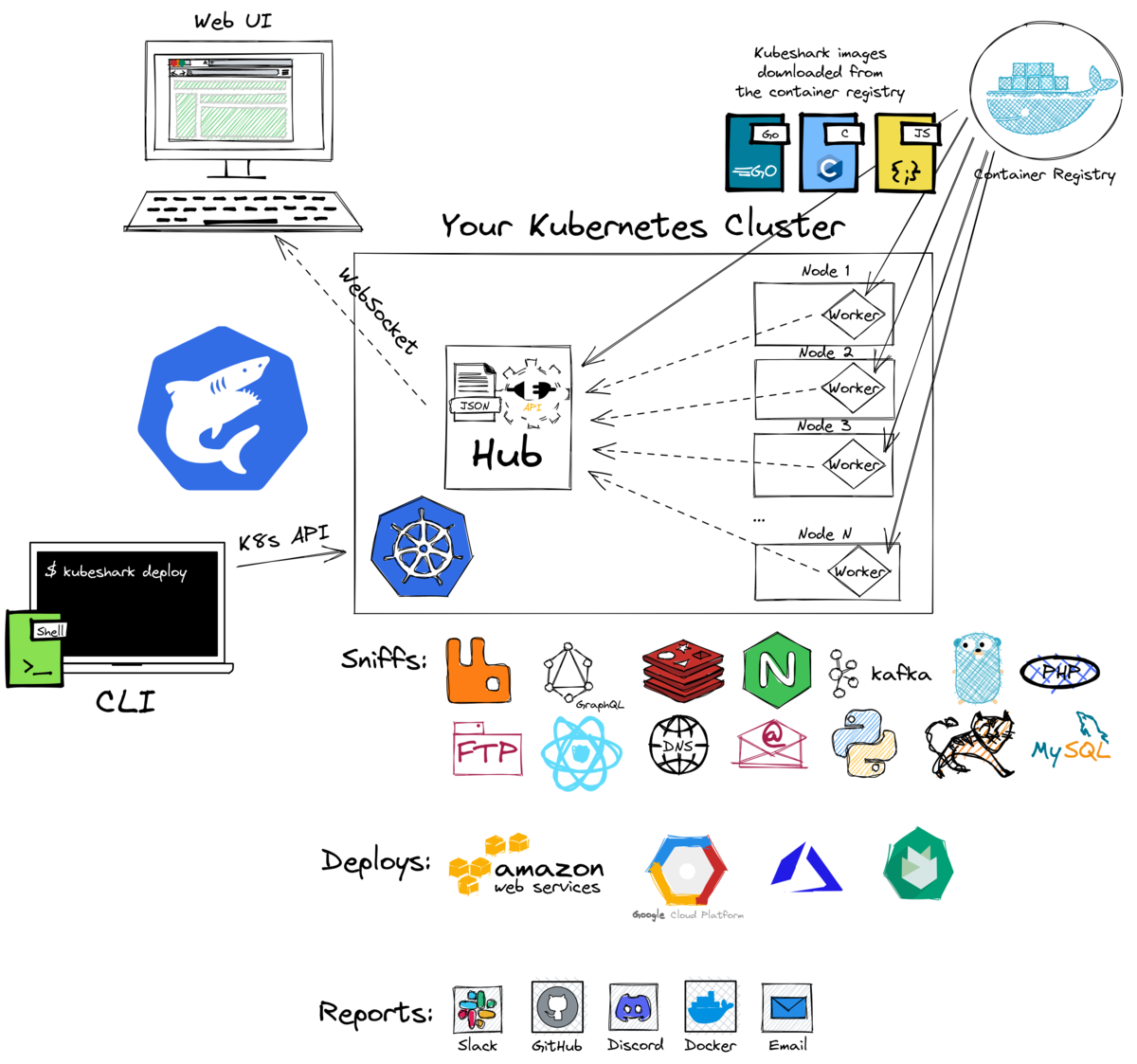
図は公式 より抜粋
KubesharkはKubernetesのための観測性・監視ツールで、マイクロサービスの動的解析、異常の検出などを実現するツールです。 Wireshark、BPF Compiler Collection(BCC)ツールなどを組み合わせた、Kubernetesを意識したものとお考えください...と説明されています。
Kubesharkは、クラスタ内の一部またはすべてのTCPトラフィックをスニッフィングし、PCAPファイルに記録し、HTTP1.0, HTTP1.1, HTTP2, AMQP, Apache Kafka, Redisなどのアプリケーション層プロトコルを分析できるとのことです。
今回はHTTPに絞って実際に環境を動かしてみて、トラフィックを覗いてみたいと思います。
Kuberentesクラスターの用意
まず、Kuberentesクラスターを用意します。ローカルマシン上へのKuberentesクラスターの用意する方法はいろいろありますが、本例ではDocker Desktopで作ったクラスターを利用します。
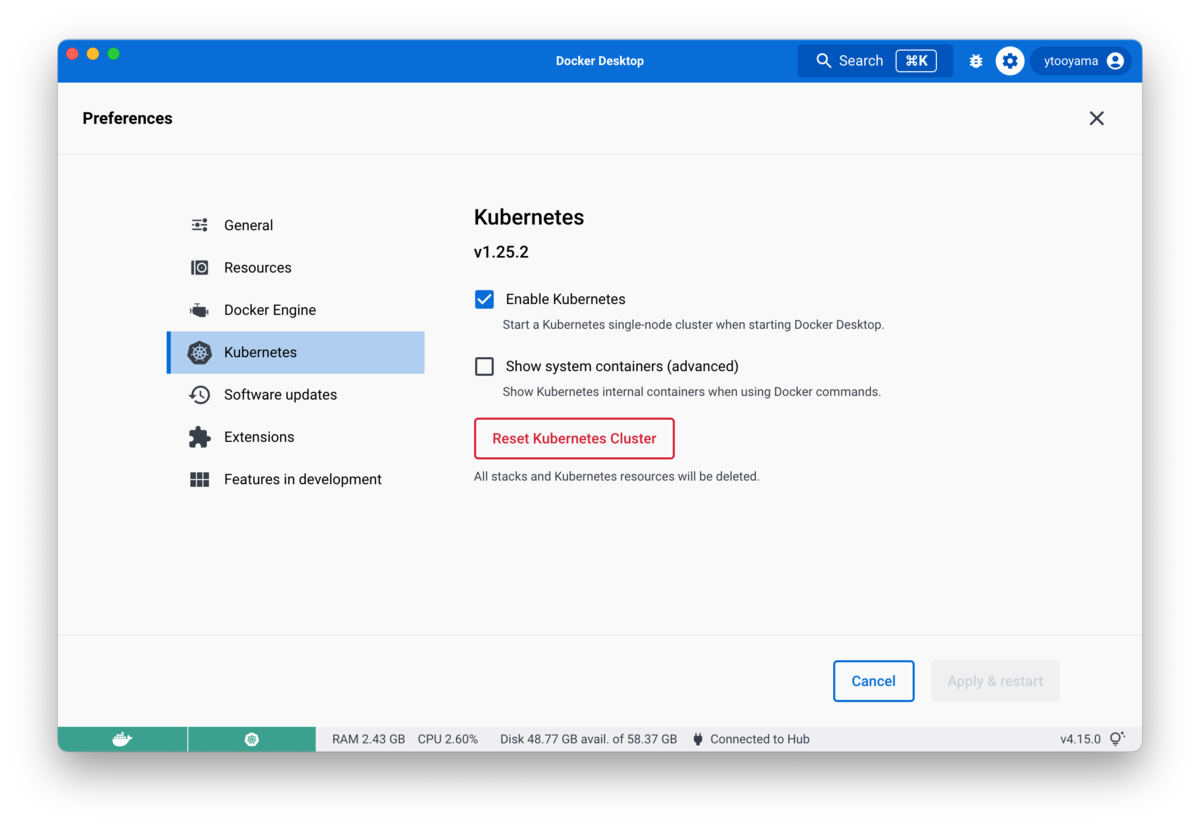
minikubeやRancher Desktopのk3sクラスターなどでも動くと思います。
% kubectl get no NAME STATUS ROLES AGE VERSION docker-desktop Ready control-plane 25h v1.25.2
Kubesharkのインストール
Kuberentesクラスターが用意できたら、次にKubesharkをインストールします。
インストールするには、Kubernetesクラスターが動いている環境で次を実行します。
% sh <(curl -Ls https://kubeshark.co/install)
ただ、スクリプトを実行する前に、スクリプトの中を覗いてみましょう。
% curl -LO https://kubeshark.co/install
このスクリプトを開いてみると、Kubesharkは現在LinuxとmacOSに対応しているようです。 amd64とarm64アーキテクチャーをサポートしています。
OSがアーキテクチャーを「x86_64」とか「aarch64」と返してきても、 適切に処理されるような記述が見られます。
スクリプトにはそのほか、特筆すべきところはなさそうです。
次のコマンドを実行すると、Kubernetesクラスターでkubeshark-api-serverが実行されます。これを使ってクラスター内のモニタリングができるようです。
% kubeshark tap Kubeshark will store up to 200MB of traffic, old traffic will be cleared once the limit is reached. Tapping pods in namespaces "default" Did not find any currently running pods that match the regex argument, kubeshark will automatically tap matching pods if any are created later. You can also try selecting a different namespace with -n or tap all namespaces with -A Waiting for Kubeshark Agent to start... Kubeshark is available at http://localhost:8899
起動直後のブラウザー表示は次のような感じです。 現在はモニタリングできるものがまだないため、何も表示されません。
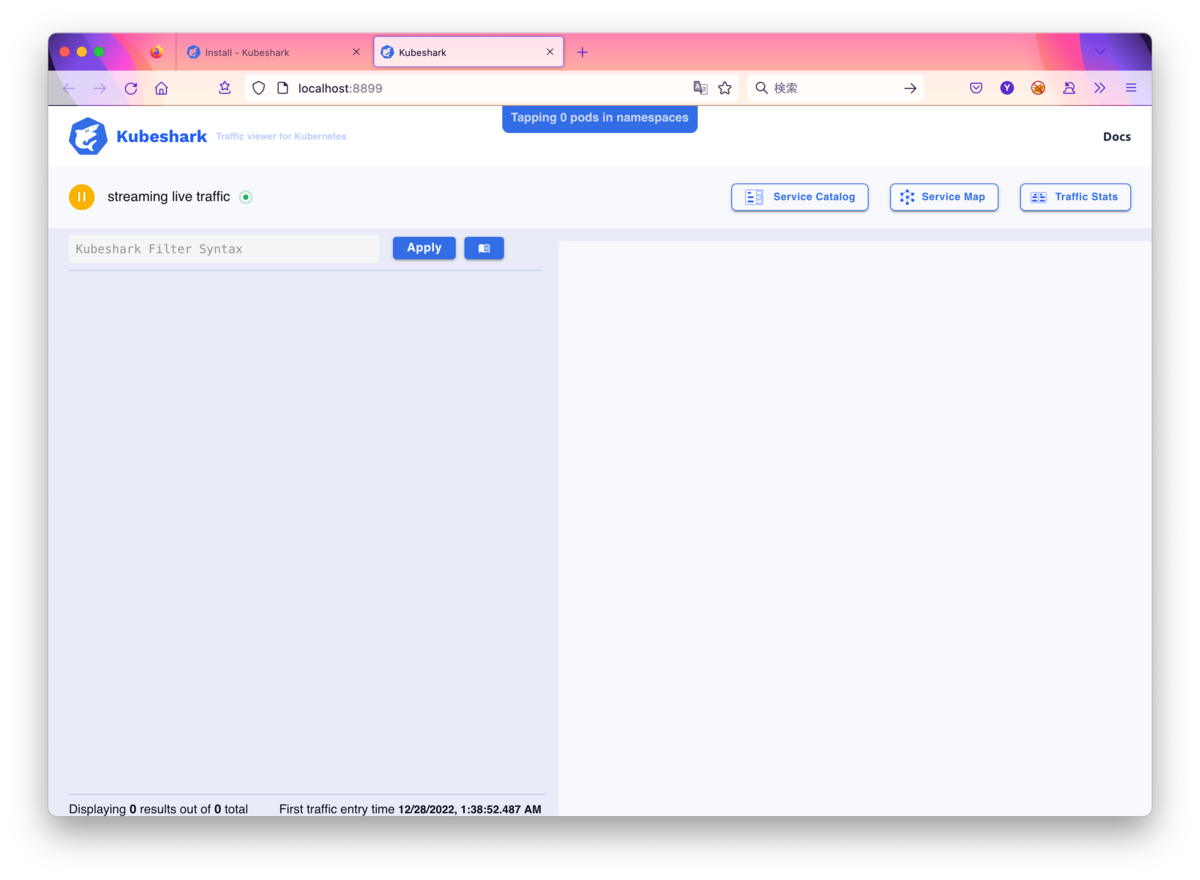
Kubesharkでモニタリングを試してみる
Kubesharkでモニタリングを試すために適当なアプリケーションを動かしてみましょう。次のファイルを用意してください。
Ingressで指定しているkubernetes.docker.internalのところは、Kubernetesクラスターをどのように用意したかによって異なります。今回はKubesharkでモニタリングするのが目的なので、名前の通りわかると思いますがローカルでしかアクセスできないFQDNアドレスを設定しています。
apiVersion: v1 kind: Service metadata: name: webapp1-nodeport-svc labels: app: webapp1-nodeport-svc spec: type: NodePort ports: - port: 8080 targetPort: 80 selector: app: webapp1-nodeport-pod --- apiVersion: apps/v1 kind: Deployment metadata: name: webapp1-nodeport-deployment spec: replicas: 2 selector: matchLabels: app: webapp1-nodeport-pod template: metadata: labels: app: webapp1-nodeport-pod spec: containers: - name: webapp1-nodeport-container image: nginx:1.23.3-alpine ports: - containerPort: 80 --- apiVersion: networking.k8s.io/v1 kind: Ingress metadata: name: sample-ingress annotations: nginx.ingress.kubernetes.io/rewrite-target: / spec: ingressClassName: nginx-example rules: - host: kubernetes.docker.internal http: paths: - path: / pathType: Prefix backend: service: name: webapp1-nodeport-svc port: number: 8080
これを記述したマニフェストファイルを使って、アプリケーションを作成します。
% kubectl apply -f deployment.yaml service/webapp1-nodeport-svc created deployment.apps/webapp1-nodeport-deployment created ingress.networking.k8s.io/sample-ingress created
アプリケーションが実行されるまで待ちましょう。
% kubectl get -f deployment.yaml NAME TYPE CLUSTER-IP EXTERNAL-IP PORT(S) AGE service/webapp1-nodeport-svc NodePort 10.105.66.24 <none> 8080:31603/TCP 41s NAME READY UP-TO-DATE AVAILABLE AGE deployment.apps/webapp1-nodeport-deployment 2/2 2 2 40s NAME CLASS HOSTS ADDRESS PORTS AGE ingress.networking.k8s.io/sample-ingress nginx-example kubernetes.docker.internal 80 40s
まず、curlコマンドを使ってこのアプリケーションにアクセスしてみます。
% curl http://kubernetes.docker.internal:31603
リロードすると、ブラウザー上にHTTP200のステータスの結果が現れます。
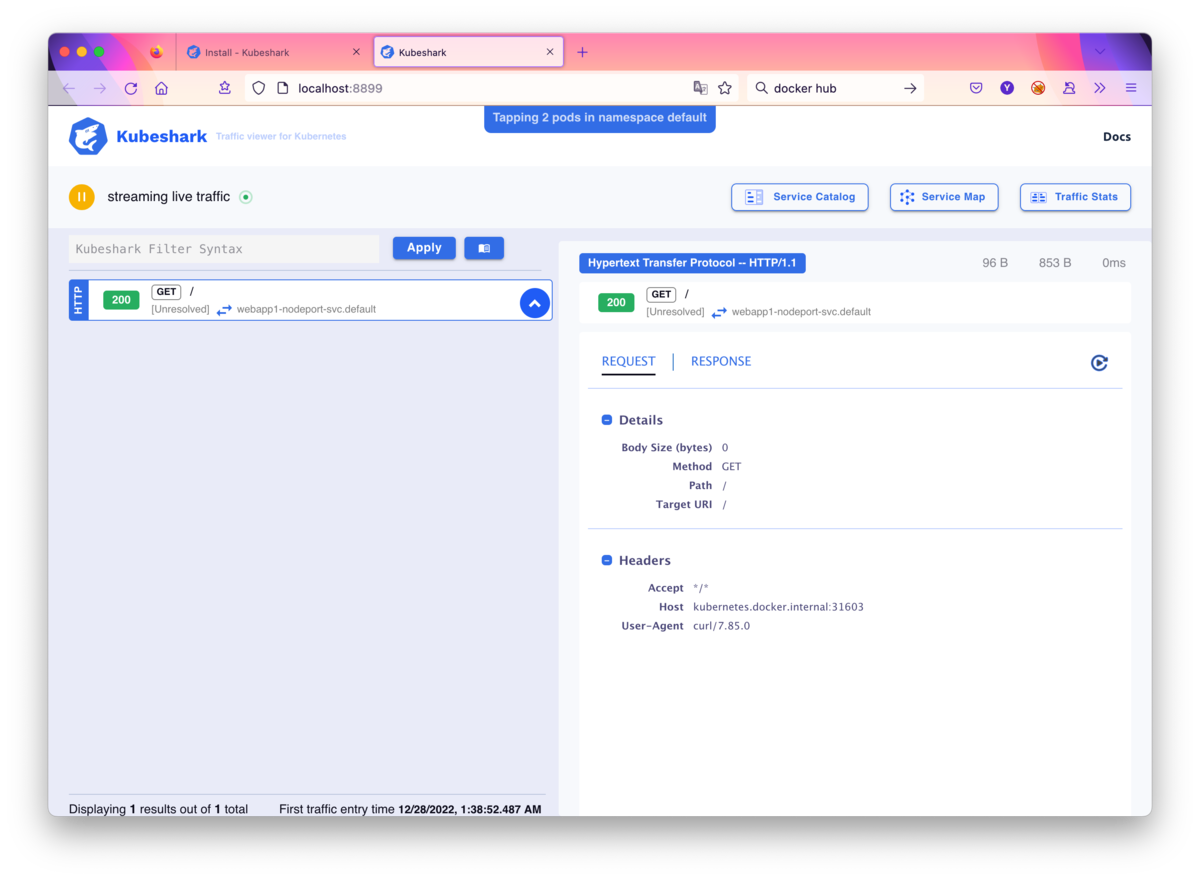
画面右側には「リクエスト」と「レスポンス」タブが用意されており、どのアドレスにどのバージョンのクライアントからアクセスしたのかが表示されます。リクエストに対する応答が「レスポンス」に表示されます。
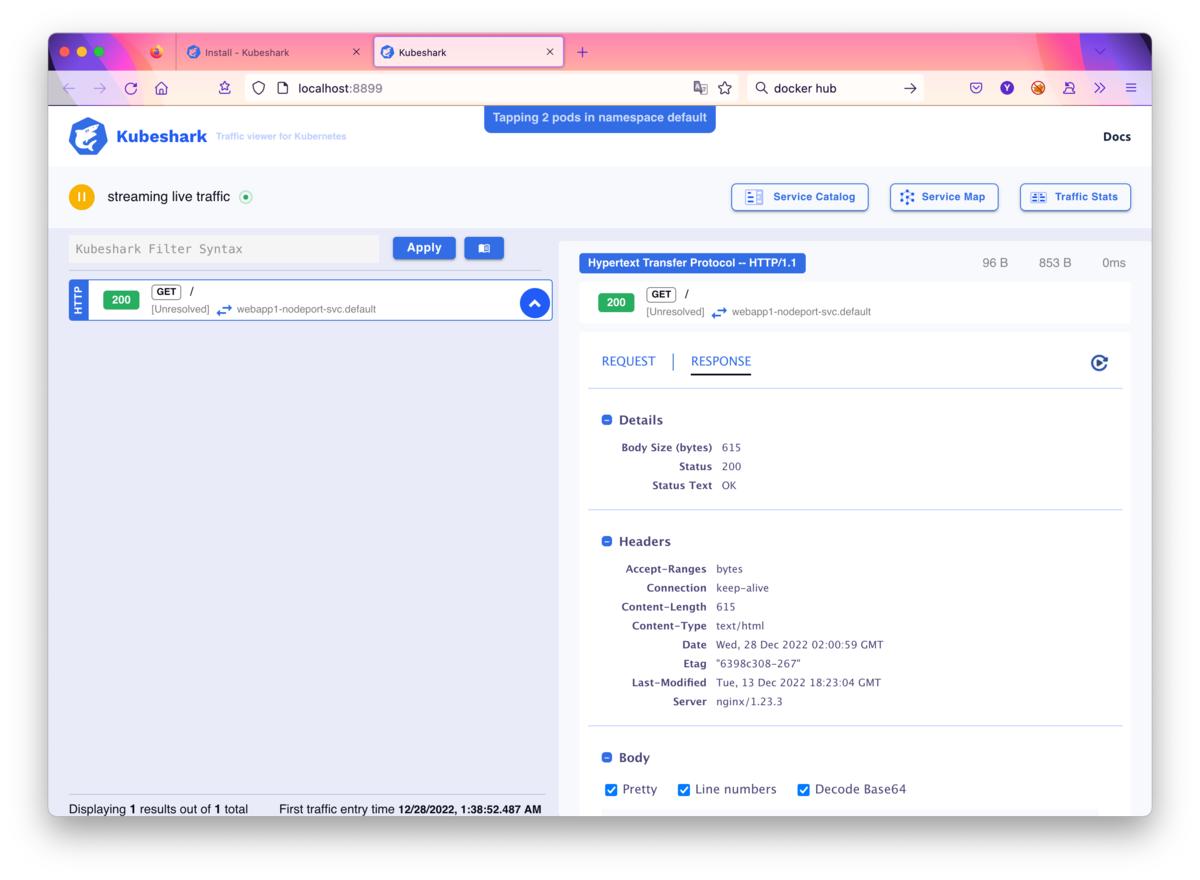
応答結果だけでなく、内容も確認できます。
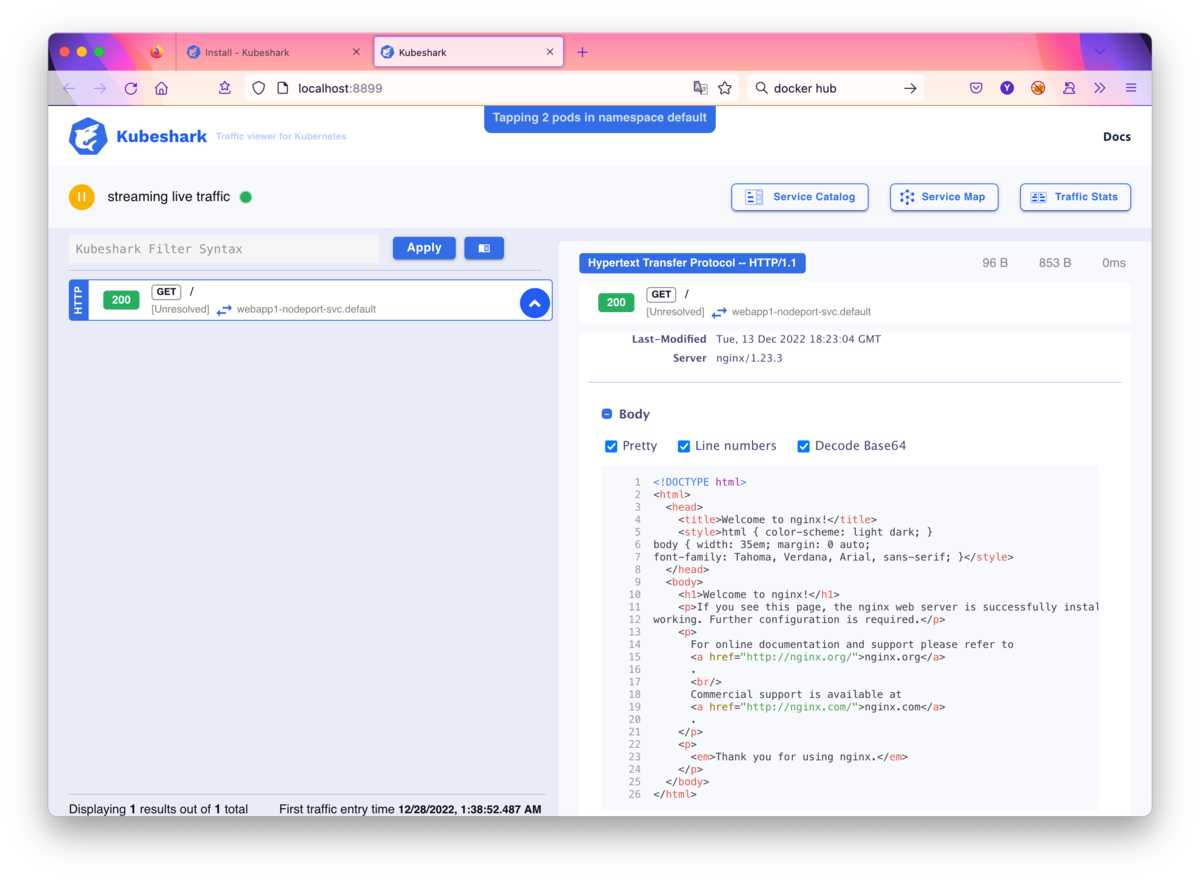
右上のいくつかボタンがありますが、「サービスマップ」を開くと、サービスとアクセス経路を視覚化して表示してくれます。
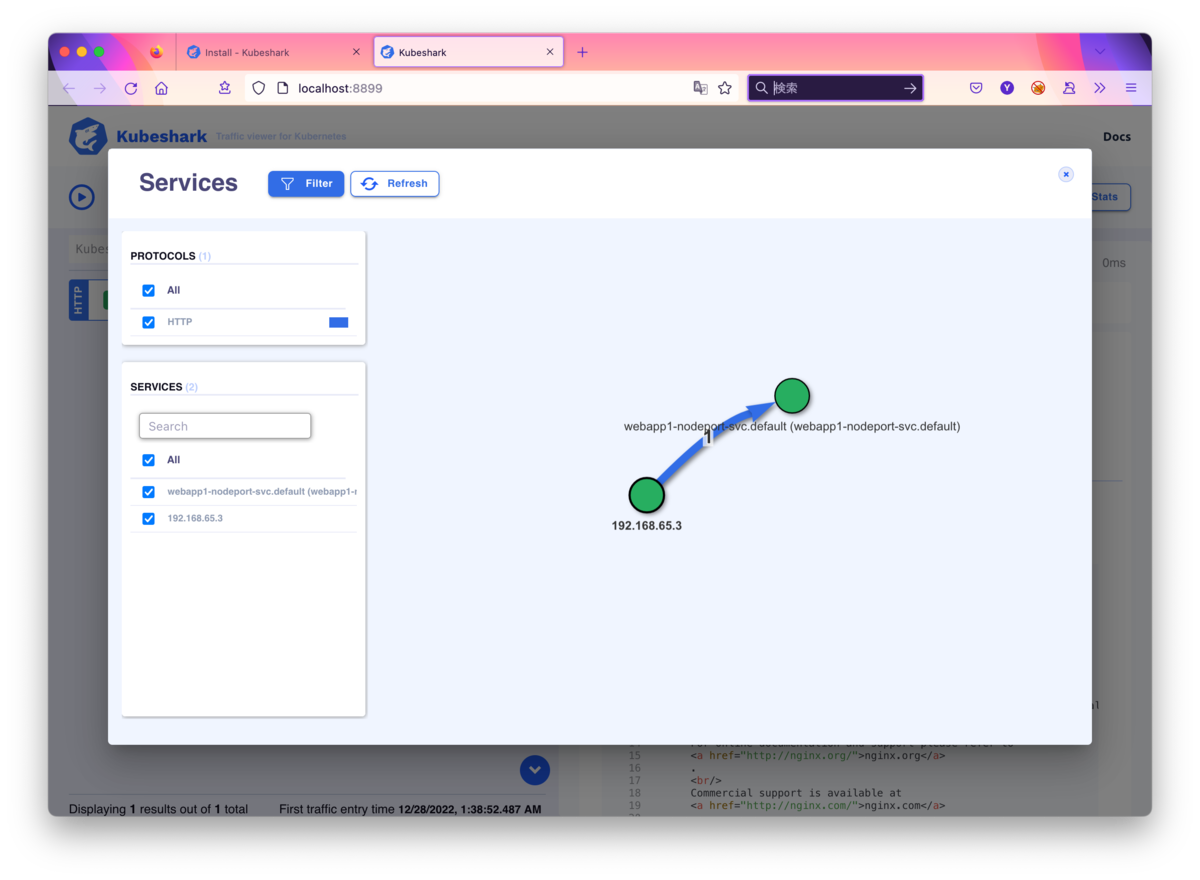
トラフィックの状態もグラフで表示できるようです。
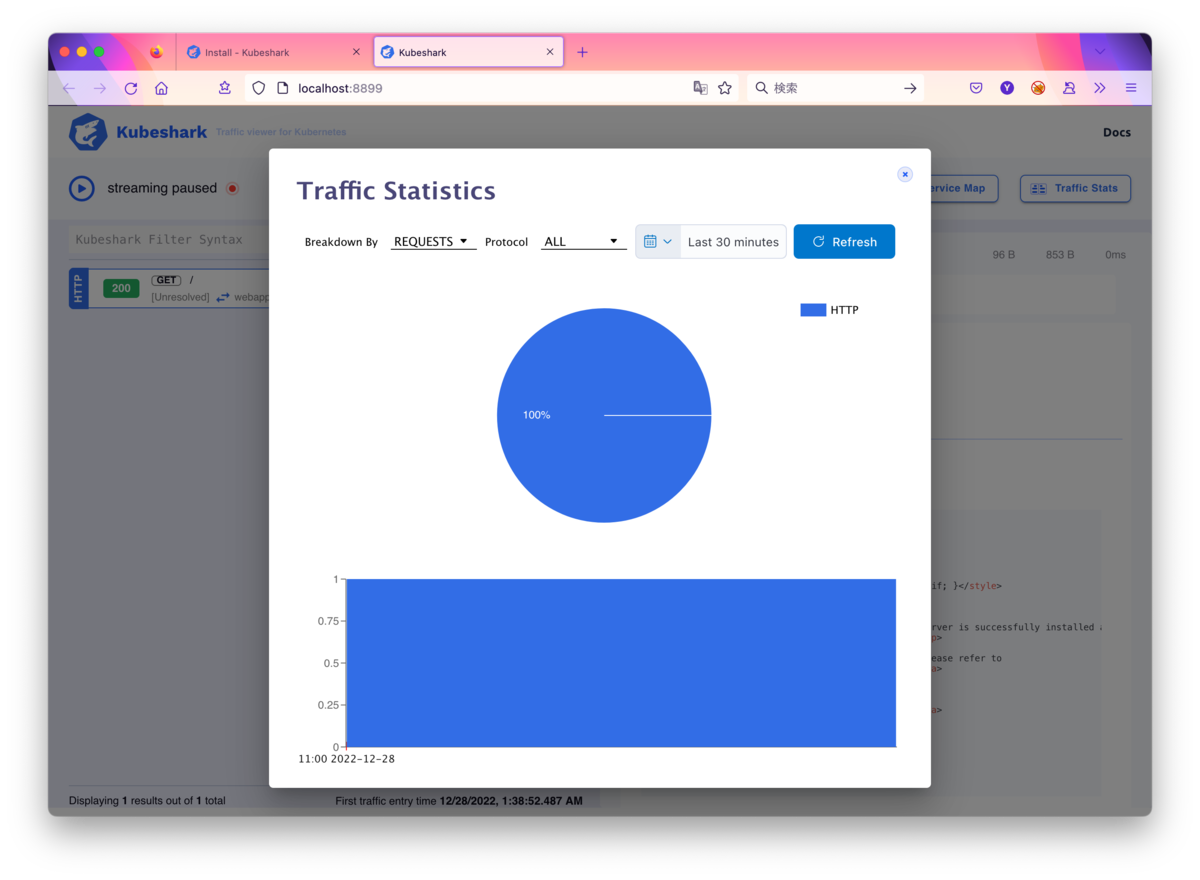
次に、wgetコマンドを使ってこのアプリケーションにアクセスしてみます。
% wget http://kubernetes.docker.internal:31603
表示される結果はほとんどcurlと一緒なので省略しますが、きちんとKubesharkはwgetを使ったアクセスだと判別します。
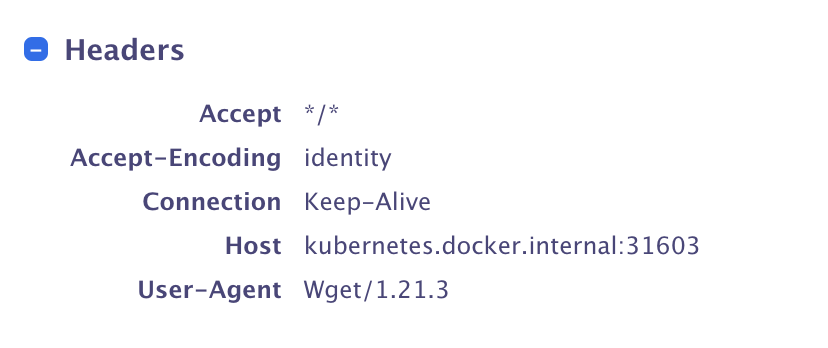
ブラウザーでのアクセスについて
KubesharkはデフォルトはClusterIPでアプリケーションが実行されているため、クラスター外部からはアクセスできません。別にサービスを作ってKubesharkを公開サービスとする方法も取れるといえば取れるものの、取得できる情報情報ですしKubeshark自身にユーザー認証するような機能も現時点ではないように見えるため、あまり適切ではないと思います。
% kubectl get svc -n kubeshark NAME TYPE CLUSTER-IP EXTERNAL-IP PORT(S) AGE kubeshark-api-server ClusterIP 10.102.56.80 <none> 80/TCP 43m
動かした後の片付け
こちらに書かれている通りkubeshark cleanを実行した後、K8sクラスターをそれぞれの方法で停止(もしくは削除)します。
まとめ
こちらのページ をみると、いろいろなツールと連携して使えそうで、Kubesharkはなかなか有用なツールに感じました。 これからもチェックしていきたいと思います。